Системата за почистване премахва ненужните файлове от компютъра, когато се стартира. Той се грижи за временни файлове, като кеш на сърфиране в Интернет или остатъци след актуализации на Windows. Ефектът е по-чиста система с допълнително пространство, която можете да използвате за други цели.
Тук играе роля и втори фактор. Потребителите, които спазват поверителност, стартират системите за почистване, за да премахват редовно следите от активност. Операционната система Windows записва много информация, която може да изтече данни на трети страни. Помислете за последните документи, които сте отворили в Microsoft Word, последните видеоклипове, които сте играли в VLC Media Player или уебсайтовете, които сте посетили в Firefox или Internet Explorer.
Изтриването на тези следи не води до много допълнително свободно дисково пространство, но премахва информация от системата, за която може да не искате някой друг да разбере.
Най-добрите помощни програми за почистване за Windows
Това ръководство разглежда само почистващите системи. Въпреки че може да намерите някои инструменти, споменати тук, които правят повече от това, като Advanced System Care, ние ограничаваме прегледа до почистването на компоненти, които те предоставят.
Почистване на диска

Защо да не започнете с вградения инструмент, който се доставя с Windows: Почистване на диска. Можете да стартирате програмата по следния начин:
- Докоснете клавиша на Windows.
- Въведете Disk Cleanup и изберете записа от списъка с резултати.
Програмата сканира компютъра за временни файлове и показва резултатите от него в интерфейса след това. Както можете да видите от екрана по-горе, понякога може да освободи гигабайти пространство.
Той проверява области като кошчето, временни файлове, статистика на играта или информация за отчитане на грешки в Windows. Предлага се да кликнете върху изчистване на системните файлове в интерфейса, за да стартирате програмата отново, но този път с допълнителни привилегии, които могат да доведат до по-висока възвръщаемост.
Ако направите това, файловете за архивиране на сервизния пакет също са включени в списъка за почистване, което може да освободи много място, особено след като сте надстроени до нов сервизен пакет или версия на операционната система.
Pro:
- Програмата е вградена в Windows, не е необходимо изтегляне.
- Той проверява важни временни местоположения на файлове за файлове, които могат да бъдат изтрити.
Недостатъци:
- Липсва поддръжка на инструменти на трети страни, например браузъри.
- Няма опция за персонализиране на това, което се сканира.
- Донякъде е скрита в системата.
- Почистването не "раздробява" файловете, така че да бъдат възстановени.
- Сканира само избраното устройство.
Разширено SystemCare безплатно
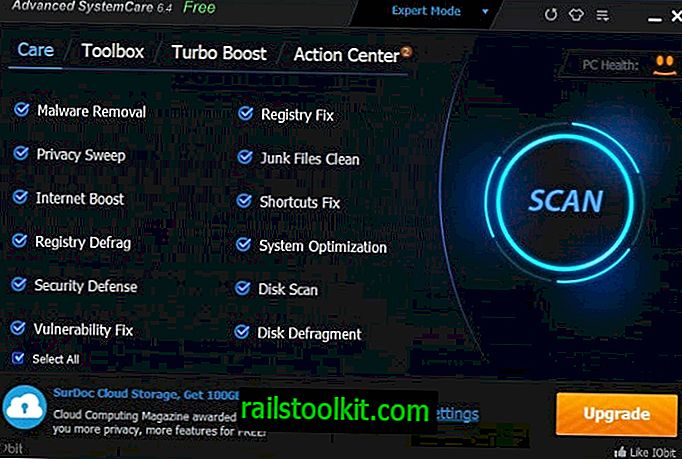
Advanced SystemCare Free предлага много повече от само почистване на нежелани файлове в системата. Ако искате да го използвате само за това, трябва да стартирате Disk Cleaner под Toolbox, за да го направите.
Тя е подобна на Windows Disk Cleaner повече, отколкото на други програми, изброени в този преглед. Функцията Auto Clean поддържа обаче почистването на други уеб браузъри и популярни програми и можете да стартирате тези от главното меню, като изберете там опцията Privacy Sweep.
професионалист
- Опции за изключване на определени директории от сканиране.
- След инсталирането може да се генерира преносима версия.
Против
- IObit Toolbar се предлага по време на инсталацията.
- Показва изскачащи реклами в системата.
- Възможно е да възникнат грешки в отчитането. Той изброява 57, 79 GB журнални файлове на 128 GB Solid State Drive, които са на разположение за почистване.
BleachBit
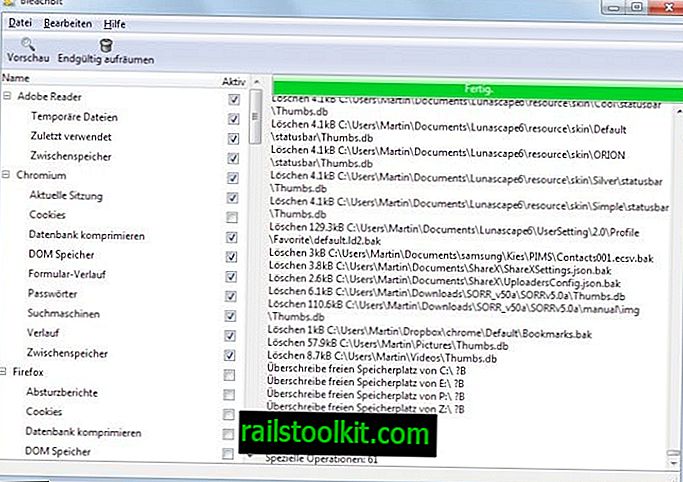
BleachBit е програма с отворен код, която е достъпна за Windows и Linux. Показва всички временни местоположения на файлове и поверителност вляво. Списъкът не е толкова впечатляващ като този на много други програми за почистване, но обхваща големи програми като Firefox, Internet Explorer или Chromium до популярните приложения и основните места в Windows.
Потребителите могат да добавят персонализирани места за почистване в приложението и да изключват файлове или папки от операцията. Освен това поддържа сигурното изтриване на данни и се изпраща с режим на визуализация, който очертава колко място ще възстановите и кои файлове ще бъдат изтрити в процеса, без всъщност да го правите.
професионалист
- Програма с отворен код
- Предлага се за Windows и Linux.
- Предлага се като преносима версия.
Против
- Няма опция за промяна на езика на програмата (по подразбиране към системния език).
- Докладът не е добре структуриран, полезен би бил груповият изглед.
CCleaner
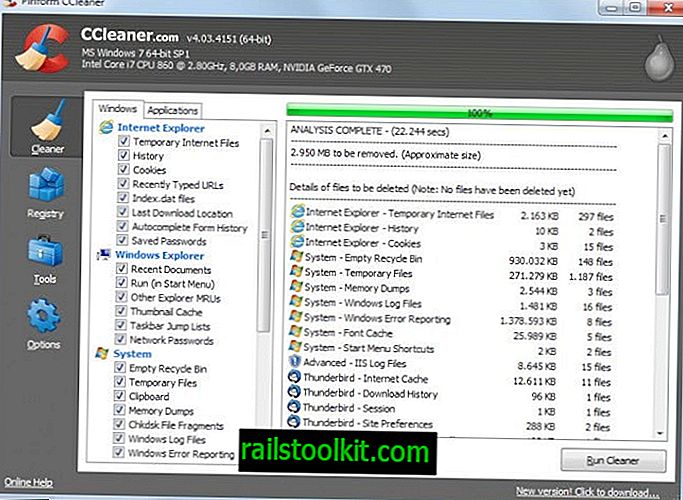
CCleaner е блестящата звезда в вертикалната система за почистване. Това е програмата за много на брой и обикновено се назовава, когато някой поиска препоръки.
Вероятно причината номер едно защо е така е потребителският интерфейс. Той е рационализиран за процеса на почистване и не съчетава потребителите с фантазирани изображения, миниатюри или други визуални ефекти.
Това е едно от най-пълните решения за почистване, особено ако добавите към него CCEnhancer, добавка, която интегрира стотици допълнителни места за почистване в програмата.
Това обаче не е всичко. Можете да добавите собствени персонализирани системни местоположения към програмата, които искате да почистите от всякакви файлове или данни, когато стартирате CCleaner.
Съвет : щракнете двукратно върху всеки резултат, за да се покажат всички файлове, маркирани за изтриване.професионалист
- Изпраща се с - много - места за почистване по подразбиране.
- Предлага се като преносима версия и инсталатор.
- Възможност за добавяне на персонализирани места за почистване.
- Лесно може да се подобри с CCEnhancer.
- Възможност за безопасно презаписване на файлове, за да се предотврати възстановяването на файлове.
Против
- За да бъде ултраефективен, трябва да инсталирате CCEnhancer или да добавите персонализирани местоположения към програмата.
Система за почистване на системи Comodo
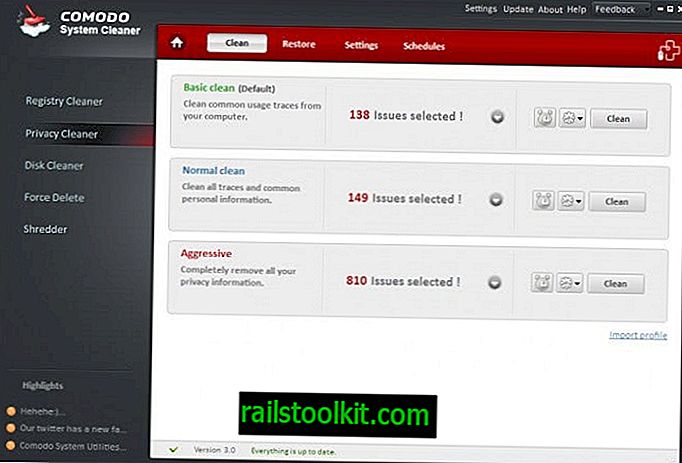
Програмата вече не е официално достъпна, тъй като е обединена с Registry Cleaner на Comodo в Comodo PC TuneUP.
Приложението предлага различни инструменти за почистване при стартиране. Той не разкрива колко място можете да спестите, а само показва колко проблеми е намерил вместо това. Дори и да копаете по-дълбоко, не намирате никакво споменаване на дисково пространство, което можете да спестите, като пуснете чистача.
Програмата поддържа популярни приложения като Thunderbird или Firefox, но липсва поддръжка за други като Google Chrome.
Също така липсват опции за добавяне на персонализирани места за почистване към програмата. Въпреки че можете да използвате принудително изтриване, за да премахнете ключовете или файловете от системния регистър от системата, това е еднократна операция, а не такава, която се изпълнява автоматично всеки път, когато стартирате чистача.
професионалист
- Възможност за филтриране на записи.
Против
- Няма опция за персонализирани места за почистване или изключвания на файлове.
- Не показва дисковото пространство, което печелите от операцията по почистване.
- Няма налична преносима версия.
Glary Utilities Free
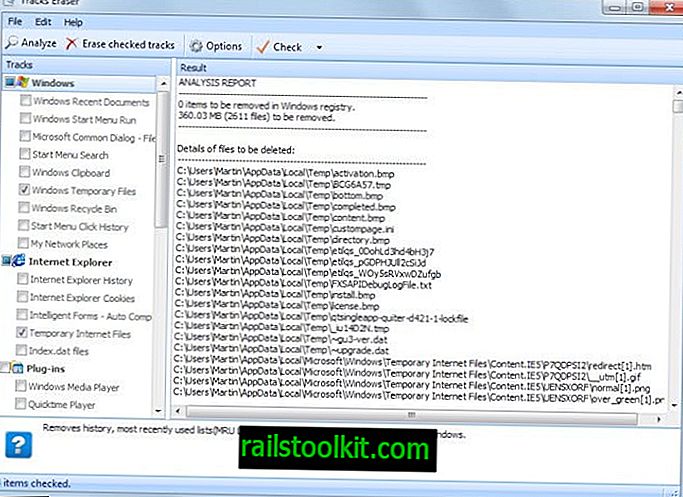
Glary Utilities е безплатна за частна употреба. Той е сравним с Advanced SystemCare по отношение на функционалността, което означава, че се доставя с модули за почистване на временни файлове и такива, но също така и с много други инструменти, които някои потребители могат да намерят полезни за стартиране.
За да почистите дисковото пространство, изберете Разширени инструменти и там опцията за почистване. Ластикът за поверителност е посочен и тук. Имайте предвид, че оттук трябва да стартирате и двата инструмента.
Ластикът за поверителност обхваща основните локации на Windows и уеб браузъри като Internet Explorer, Firefox и Google Chrome. Въпреки това няма опция за избор на преносими уеб браузъри или браузъри, които не са споменати в предишното изречение. Браузърът Opera обаче се поддържа в модула Disk CleanUp.
Софтуерът поддържа добавяне на персонализирани файлове и папки към почистването и списък с игнори, които можете да използвате, за да защитите файловете от изтриване.
професионалист
- Поддържа персонализирани места за почистване и изключвания на файлове.
Против
- Модулите за поверителност и диск за почистване са разделени.
- Не е налична преносима версия (тя се предлагаше до версия 2.56).
JetClean
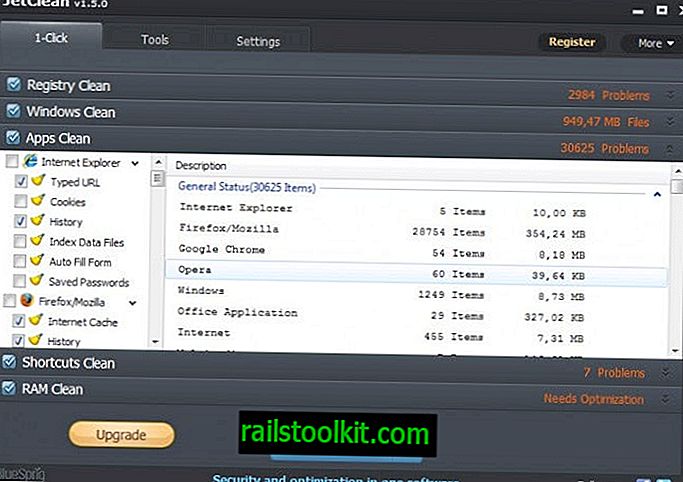
JetClean се доставя с опции за стартиране на един или всички инструменти за почистване, които предоставя на разположение. Той обхваща локации на Windows, като например дневниците на коша за корпоративни съобщения или грешки и популярни приложения, включително уеб браузъри и програми като uTorrent или SnagIt.
Това, което не е толкова добро, е, че програмата не показва кои файлове ще изтрие, тъй като ви предоставя само брой артикули и размер, придобит от изтриването за повечето записи.
Можете обаче да добавите местоположения в регистъра и бисквитки към списъка за игнориране, за да ги предпазите от изтриване в процеса. Това, което липсва, е опция да направите същото за файлове и папки.
професионалист
- Лесен за използване интерфейс.
Против
- Опитва се да инсталира лента с инструменти по време на инсталацията.
- Не изброява файлове, които ще бъдат изтрити за повечето програми или местоположения.
- Няма опция за изключване на папки или файлове от почистването.
- Няма възможност за добавяне на местоположения за почистване по избор.
Privazer
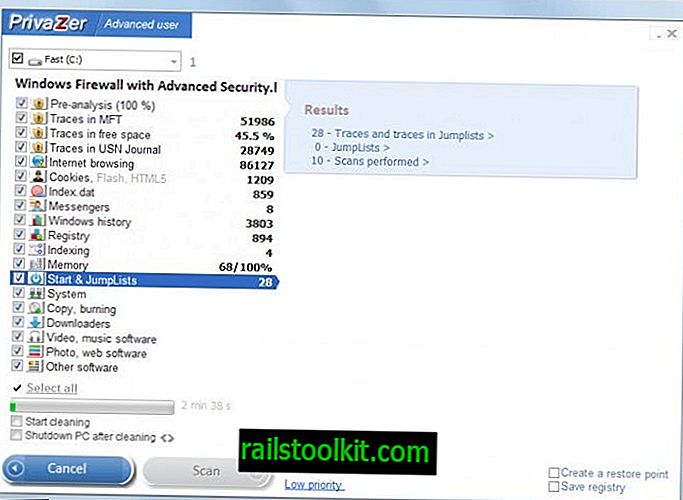
Откакто за първи път прегледах Privazer тук в Ghacks, много ми хареса програмата. Когато го стартирате за първи път, получавате опции да го инсталирате, да създадете преносима версия или да я стартирате директно без инсталация.
Той се доставя с един от най-големия списък с места за почистване, поддръжка за преносими уеб браузъри и опции за добавяне на персонализирани места за почистване в разширен режим.
Програмният интерфейс от друга страна не е най-лесният за работа, дори и в основен режим. Основната причина за това е, че тя разделя опциите на няколко екрана, през които трябва да преминете. По-рационален дизайн като този на CCleaner би направил чудеса на популярността на приложението.
професионалист
- Предлага се като преносимо приложение и инсталатор.
- Изпраща се с повече места за почистване от всички други програми по подразбиране.
- Възможност за добавяне на персонализирани папки за почистване в разширен режим.
- Изтритите файлове се презаписват, за да се предотврати възстановяването на данни.
Против
- Интерфейсът е объркващ.
- Няма опция да изключите определени файлове или папки да бъдат включени в изчистването (трябва да се уверите в това ръчно, след като сканирането приключи).
SlimCleaner
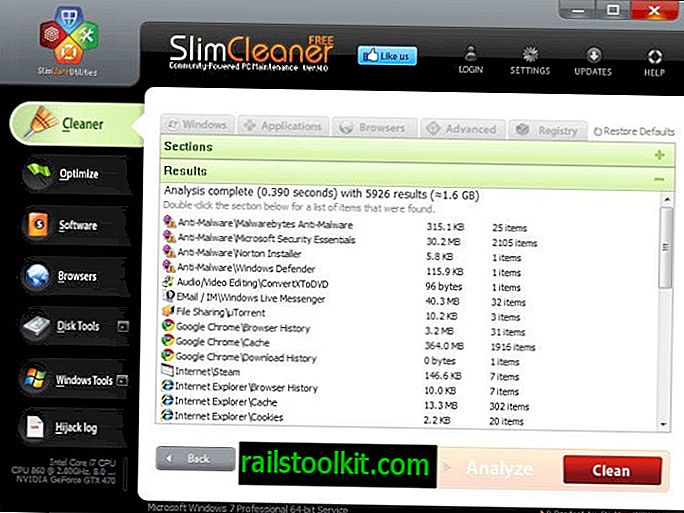
SlimCleaner е инструмент за поддръжка на системата, който се доставя с по-чист компонент. Сканирането е невероятно бързо, но може да забележите, че не се доставя с толкова секции за почистване, колкото CCleaner. За да се влошат нещата, изглежда, няма опция за добавяне на персонализирани местоположения в приложението.
Въпреки че получавате поддръжка за всички основни браузъри, няколко основни локации на Windows и популярни приложения, не получавате никакви опции за персонализиране.
Съвет : щракнете двукратно върху всеки резултат, за да се покажат всички файлове, маркирани за изтриване.професионалист
- Тя включва много места за почистване, включително поддръжка за почистване на всички основни уеб браузъри, популярни приложения и основни локации на Windows.
- Възможност за безопасно презаписване на файлове, за да се предотврати възстановяването на файлове.
Con
- Преносима версия не е предоставена.
- Няма опция за добавяне на персонализиран регистър или папки / файлови местоположения.
Wise Disc Cleaner
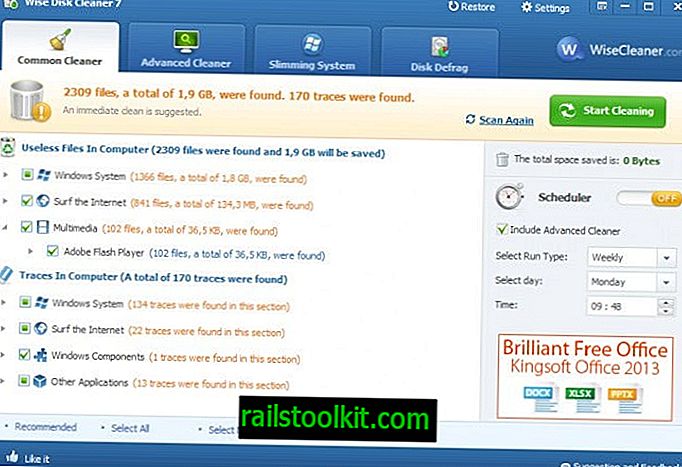
Wise Disk Cleaner разделя задачите за почистване на три раздела в основния интерфейс. Common Cleaner показва списък с местоположения и компоненти, които можете да сканирате с него. Въпреки че включва няколко ключови локации, като например кеши на Интернет или някои популярни приложения, липсва поддръжка за много „други приложения“, с които се предлагат приложения като CCleaner или SlimCleaner.
Възможно е обаче да добавите персонализирани папки в Настройки> Общи. Въпреки че това е ограничено до папки, той предлага отлична опция за персонализиране на операцията по почистване.
Разширеното средство за почистване сканира временните файлове на системните твърди дискове, които сте посочили, докато модулът за отслабване предлага програми и функции на Windows за премахване, които може да не са ви необходими.
Съвет : щракнете с левия бутон върху всеки резултат, за да се покажат всички файлове, маркирани за изтриване.професионалист
- Преносима версия е достъпна директно на уебсайта на програмиста.
- Поддържат се персонализирани места за почистване.
- Файловете могат да бъдат изтрити сигурно (активирайте се в Настройки> Общи> Сигурно изтриване).
Против
- Структурата не е най-добрата. Всъщност не е ясно защо компонентите на уеб браузъра са разделени на различни модули. Ако искате да почистите всички данни на Internet Explorer или Google Chrome, трябва да кликнете върху сърфиране в Интернет под безполезни файлове в компютър и да сърфирате в Интернет под „Traces in Computer“.
Xleaner
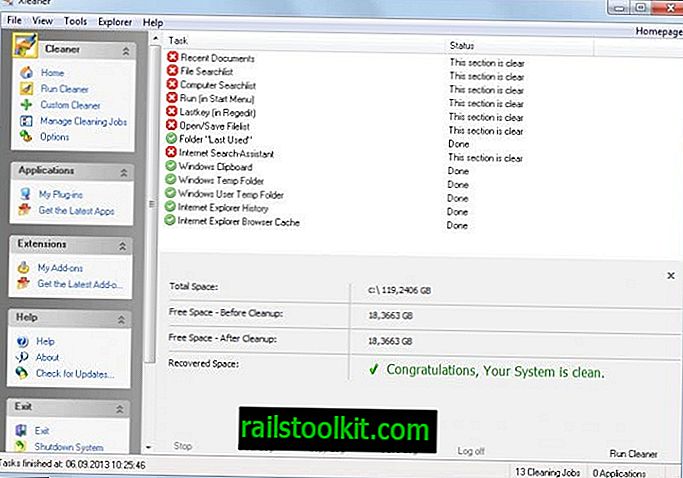
Xleaner се предлага като преносима версия или инсталатор. Предлага се и разширена версия, която може да бъде изтеглена само ако регистрирате (безплатен) акаунт на уебсайта на програмиста. Разширената версия включва всички плъгини и добавки, които можете да изтеглите отделно за програмата.
Ако сте останали с обикновената версия, бързо ще забележите, че първоначалната й поддръжка не е толкова обширна. Въпреки че се грижи за временните файлови местоположения на Internet Explorer и основните Windows, той игнорира други уеб браузъри или популярни приложения.
За това е необходимо да инсталирате плъгини, които се грижат за това, да добавите ръчно персонализирани местоположения към приложението, за да го направите, или да активирате почистването в настройките.
професионалист
- Преносима версия и инсталатор се предоставят от разработчика.
- Поддържа сигурно изтриване, което трябва да активирате в Опции> Защита.
- Можете да добавите персонализирани места за почистване на файлове или ключове в системния регистър.
- Plugin система, която предоставя допълнителни опции за почистване.
Против
- Някои места за почистване, уеб браузъри и Office например, трябва да бъдат активирани в опциите. Това лесно се пренебрегва.
- Интерфейсът е твърде сложен и не е опростен за бързо почистване.
Заключителни думи
И така, тогава какво е най-доброто средство за почистване на системата? Това зависи от вашите изисквания. CCleaner трябва да се спомене, тъй като предлага опростен интерфейс, който е наистина лесен за използване и се доставя с опции за персонализиране. Други програми са еднакво добри или дори по-добри по отношение на това, което могат да почистят.
Privazer е един от любимите ми, въпреки че се нуждае от по-добър интерфейс.
Що се отнася до системите за почистване на системата, които използвате редовно?














